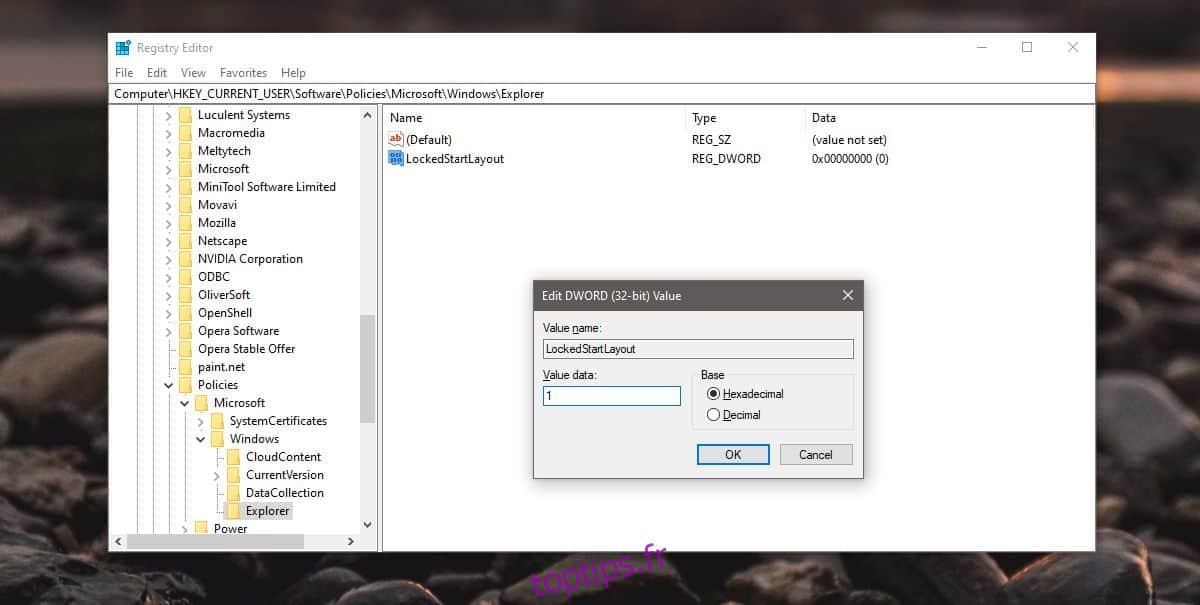Vous pouvez organiser le menu Démarrer comme vous le souhaitez. Il faut du temps pour lui donner l’apparence que vous souhaitez, mais il est également important de le configurer afin que vous puissiez utiliser la fonction confortablement. Si vous êtes très particulier dans la manière dont vous avez organisé le menu Démarrer, vous devez le sauvegarder au cas où quelque chose se produirait, ou si vous souhaitez le reproduire plus tard. Vous pouvez également verrouiller la disposition du menu Démarrer et empêcher toute modification, par exemple, un glisser-déposer accidentel ou un épinglage / désépinglage accidentel de tuiles. Pour verrouiller la disposition du menu Démarrer, vous devez modifier le registre Windows.
Verrouiller la disposition du menu Démarrer
Appuyez sur le raccourci clavier Win + R pour ouvrir la boîte d’exécution. Dans la zone d’exécution, entrez ce qui suit et appuyez sur la touche Entrée / Retour.
regedit
Cela ouvrira l’éditeur de registre. Dans l’éditeur de registre, accédez à la clé suivante.
HKEY_CURRENT_USERSoftwarePoliciesMicrosoftWindowsExplorer
Il est possible que la clé Explorer n’existe pas. Dans ce cas, passez à la touche suivante.
HKEY_CURRENT_USERSoftwarePoliciesMicrosoftWindows
Cliquez avec le bouton droit sur la clé Windows et sélectionnez Nouveau> Clé dans le menu contextuel. Nommez-le Explorer. Ensuite, cliquez avec le bouton droit sur la clé Explorer et sélectionnez Nouveau> Valeur Dword (32 bits). Nommez cette valeur LockedStartLayout. Double-cliquez dessus et définissez la valeur dans la zone de données sur 1.
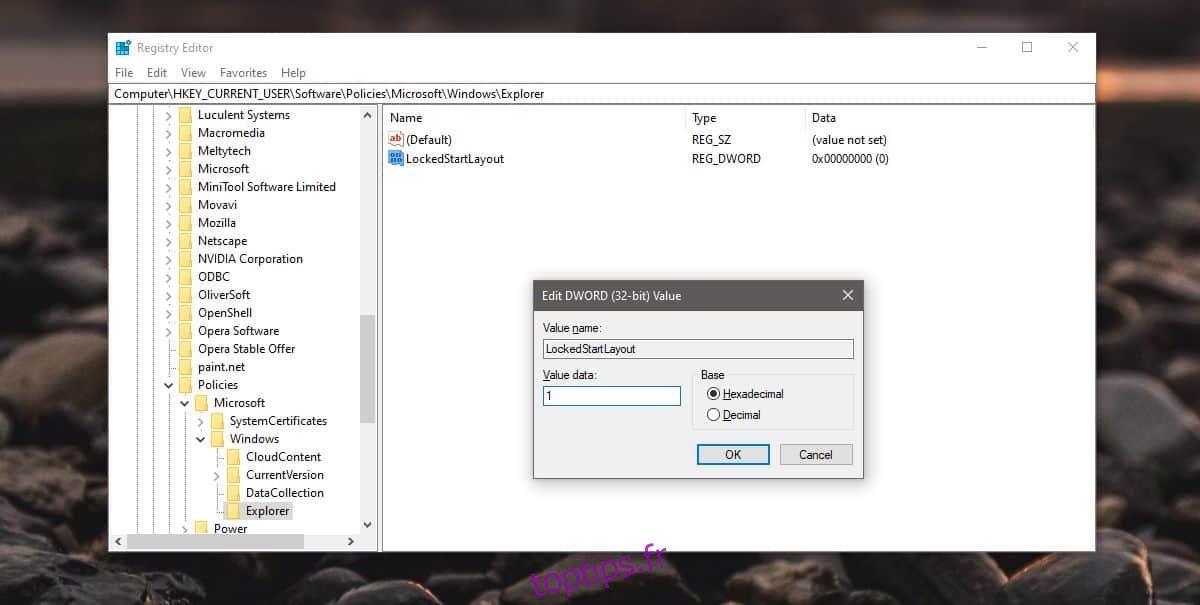
Ensuite, vous devez redémarrer Explorer.exe ou vous pouvez redémarrer votre système. Faites tout ce que vous pensez être plus facile. Une fois que vous faites cela, l’option «Épingler au début» n’apparaîtra plus pour aucune application, dossier, raccourci, etc. Vous ne la verrez plus pour les icônes du bureau, les dossiers dans l’Explorateur de fichiers et les applications dans la liste des applications. De même, il n’y aura aucune option pour désépingler les éléments du menu Démarrer. Vous ne pourrez pas réorganiser les vignettes du menu Démarrer ni les redimensionner. Les groupes que vous avez créés ne peuvent plus être renommés, déplacés ou modifiés.
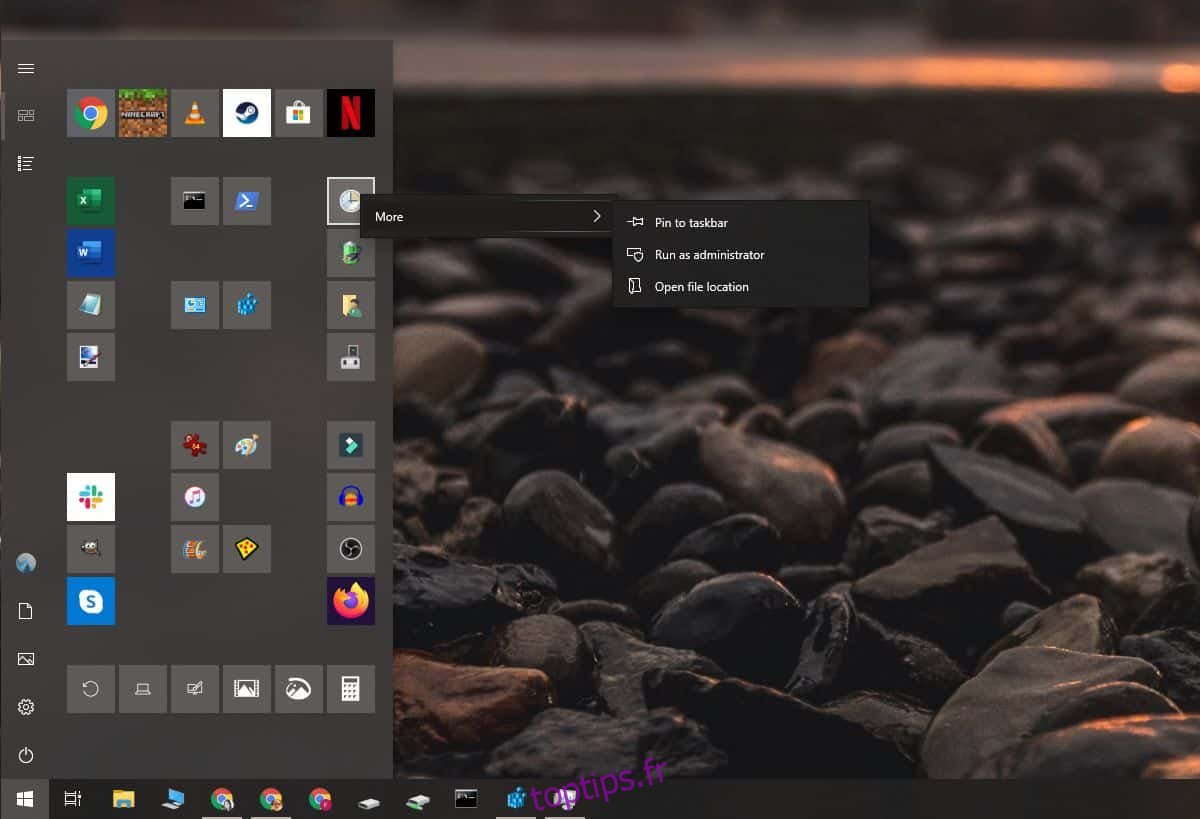
Pour annuler cela, vous pouvez supprimer la valeur LockedStartLayout ou définir sa valeur sur 0. N’oubliez pas de redémarrer Explorer.exe ou votre système après avoir modifié le registre.
Le verrouillage du menu Démarrer est assez restrictif; vous ne pouvez littéralement pas y apporter de modifications, mais activer / désactiver le verrouillage n’est pas trop difficile si vous choisissez de redémarrer Explorer.exe au lieu de redémarrer votre système après chaque modification. Le menu Démarrer est verrouillé uniquement pour l’utilisateur actuel. Les autres utilisateurs dont le menu Démarrer est configuré pour répondre à leurs propres besoins pourront toujours y apporter des modifications. Si vous souhaitez verrouiller le menu Démarrer pour d’autres utilisateurs, connectez-vous via le compte utilisateur et effectuez la même modification.
Vous pouvez également verrouiller certains aspects de la barre des tâches, c’est-à-dire que vous pouvez désactiver la réorganisation des éléments sur la barre des tâches, ce qui peut arriver accidentellement.